
การลงทะเบียนการตั้งค่าที่ใช้บ่อย
ถ้าคุณลงทะเบียนการตั้งค่าที่ใช้บ่อยเป็น "การตั้งค่าที่ชื่นชอบ" คุณสามารถเรียกใช้การตั้งค่าเดิมได้อย่างรวดเร็วทุกครั้งที่คุณทำสำเนา ส่งแฟกซ์ หรือสแกนเอกสาร นอกจากนั้น ถ้าคุณลงทะเบียนการตั้งค่าที่ซับซ้อนเป็น "การตั้งค่าที่ชื่นชอบ" คุณจะสามารถเรียกใช้การตั้งค่าเหล่านั้นได้อย่างรวดเร็วเพื่อความสะดวกในการทำงาน คุณยังสามารถกำหนดการตั้งค่าที่ลงทะเบียนหลายค่าผสมกันลงในปุ่มทางลัดเดียวที่แสดงในหน้าจอ Home (Home) บทนี้จะอธิบายวิธีการลงทะเบียนการตั้งค่าที่ใช้บ่อยและวิธีเรียกใช้การตั้งค่าเหล่านั้นเมื่อทำสำเนา
 |
|
คุณยังสามารถลงทะเบียนปลายทางแฟกซ์หรือการสแกนในการตั้งค่าที่ใช้บ่อย แต่จะไม่สามารถเปลี่ยนแปลงได้เมื่อได้รับการลงทะเบียนแล้ว ในการเปลี่ยนแปลงปลายทางที่ลงทะเบียนแล้ว ให้ลบการตั้งค่านั้นและลงทะเบียนอีกครั้ง
|
การลงทะเบียนการตั้งค่า
1
เลือก <ทำสำเนา (Copy)> ในหน้าจอ Home (Home) หน้าจอ Home (Home)
2
เปลี่ยนแปลงค่าสำหรับการตั้งค่าที่คุณต้องการลงทะเบียน การใช้งานการทำสำเนาขั้นพื้นฐาน
3
เลือก <การตั้งค่าอื่นๆ (Other Settings)>  <การตั้งค่าที่ชื่นชอบ (Favorite Settings)>
<การตั้งค่าที่ชื่นชอบ (Favorite Settings)>
 <การตั้งค่าที่ชื่นชอบ (Favorite Settings)>
<การตั้งค่าที่ชื่นชอบ (Favorite Settings)>4
เลือกการตั้งค่าที่ยังไม่ได้ลงทะเบียน และเลือก <ลงทะเบียน (Register)>
ในการเปลี่ยนแปลงเนื้อหาของการตั้งค่าที่ลงทะเบียน ให้เลือกการตั้งค่านั้น แล้วเลือก <แก้ไข (Edit)>
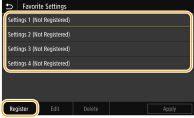
5
ตรวจสอบรายละเอียดของการตั้งค่าที่จะลงทะเบียน แล้วเลือก <ลงทะเบียน (Register)>
ในการเปลี่ยนแปลงค่าของการตั้งค่าที่จะลงทะเบียน ให้เลือกการตั้งค่านั้น
ในการเปลี่ยนชื่อของการตั้งค่า ให้เลือก <ชื่อ (Name)> สำหรับวิธีการป้อนข้อความ โปรดดูที่ การป้อนข้อความ
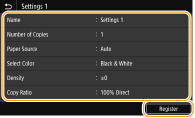
6
เลือกว่าจะลงทะเบียนการตั้งค่าเป็นปุ่มทางลัดหรือไม่
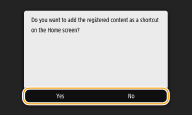
ถ้าคุณเลือก <ใช่ (Yes)> จะมีข้อความปรากฏขึ้น ให้ดูข้อความนั้น แล้วเลือก <OK (OK)> ค่าผสมของการตั้งค่าที่ลงทะเบียนไว้จะถูกเพิ่มในหน้าจอ Home (Home) เป็นปุ่มทางลัด

ถ้าหน้าจอ Home (Home) เต็มแล้วและไม่สามารถเพิ่มปุ่มทางลัดได้อีก ให้ใช้ <การตั้งค่าหน้าจอ Home (Home Screen Settings)> เพื่อลบปุ่มที่ลงทะเบียนหรือช่องว่าง การปรับแต่งหน้าจอ Home (Home)
 |
|
การตั้งค่าที่ลงทะเบียนไว้จะยังคงอยู่ แม้ว่าจะปิดเครื่องก็ตาม
ถ้าคุณต้องการลบการตั้งค่าที่ลงทะเบียนไว้ ให้เลือก <ทำสำเนา (Copy)>
 <การตั้งค่าอื่นๆ (Other Settings)> <การตั้งค่าอื่นๆ (Other Settings)>  <การตั้งค่าที่ชื่นชอบ (Favorite Settings)> <การตั้งค่าที่ชื่นชอบ (Favorite Settings)>  เลือกการตั้งค่า แล้วเลือก <ลบ (Delete)> เลือกการตั้งค่า แล้วเลือก <ลบ (Delete)>  <ใช่ (Yes)> <ใช่ (Yes)> |
การเรียกการตั้งค่าที่ลงทะเบียนไว้
เพียงเลือกค่าผสมของการตั้งค่าที่เหมาะสมกับวัตถุประสงค์ของคุณจากการตั้งค่าที่ชื่นชอบ
<ทำสำเนา (Copy)>  <การตั้งค่าอื่นๆ (Other Settings)>
<การตั้งค่าอื่นๆ (Other Settings)>  <การตั้งค่าที่ชื่นชอบ (Favorite Settings)>
<การตั้งค่าที่ชื่นชอบ (Favorite Settings)>  เลือกรูปแบบการตั้งค่าที่ต้องการเรียกใช้ แล้วเลือก <นำไปใช้ (Apply)>
เลือกรูปแบบการตั้งค่าที่ต้องการเรียกใช้ แล้วเลือก <นำไปใช้ (Apply)>
 <การตั้งค่าอื่นๆ (Other Settings)>
<การตั้งค่าอื่นๆ (Other Settings)>  <การตั้งค่าที่ชื่นชอบ (Favorite Settings)>
<การตั้งค่าที่ชื่นชอบ (Favorite Settings)>  เลือกรูปแบบการตั้งค่าที่ต้องการเรียกใช้ แล้วเลือก <นำไปใช้ (Apply)>
เลือกรูปแบบการตั้งค่าที่ต้องการเรียกใช้ แล้วเลือก <นำไปใช้ (Apply)>
 |
|
เมื่อคุณเรียกคืนค่าผสมของการตั้งค่าแล้ว คุณยังสามารถเปลี่ยนแปลงการตั้งค่าการทำสำเนาที่ต้องการได้อีกด้วย
|